İçindekiler
Adobe, PDF'leri görüntülemek, yazdırmak ve açıklama eklemek için kullandığı ücretsiz "Acrobat Reader "ı, "DC "nin "Document Cloud" anlamına geldiği "Adobe Reader DC" olarak güncelledi. Acrobat Reader DC, herhangi bir masaüstü veya mobil cihazda PDF belgeleriyle çalışabilmenizi sağlar
ücretsiz Adobe Document Cloud hizmetlerine bağlıysanız.
Adobe Reader DC, bulut ve masaüstü özelliklerinin ve işlevlerinin senkronize ve uyumlu kalmasını sağlamak için otomatik olarak güncellenecek şekilde ayarlanmıştır (cihazınız İnternet'e bağlıysa). Bu nedenle Adobe, kullanıcıya programın arayüzü aracılığıyla yeni güncellemelerin bilgisayara nasıl iletileceğini seçme veya Adobe Reader DC'yi tamamen devre dışı bırakma olanağı vermezotomatik güncellemeler.
Bu eğitimde, Adobe Reader DC Otomatik Güncellemelerini tamamen devre dışı bırakma veya kapatma hakkında ayrıntılı talimatlar bulacaksınız.
Adobe Acrobat Reader DC Otomatik Güncellemeleri nasıl devre dışı bırakılır.
Adım 1. Adobe Acrobat Güncelleme Görevini Devre Dışı Bırakın.
Adobe Reader'da Otomatik Güncellemeyi devre dışı bırakmak için ilk adım, Görev Zamanlayıcı'da 'Adobe Acrobat Güncelleme Görevi'ni devre dışı bırakmaktır:
1. Arama kutusuna şunu yazın: görev zamanlayıcısı
2. Açık Görev zamanlayıcı

3. Sol taraftaki Görev Programı Kitaplığı'na ve ardından sağ bölmeye tıklayın, sağ tıklama en Adobe Acrobat Güncelleme Görevi seçili olarak Devre dışı bırak .
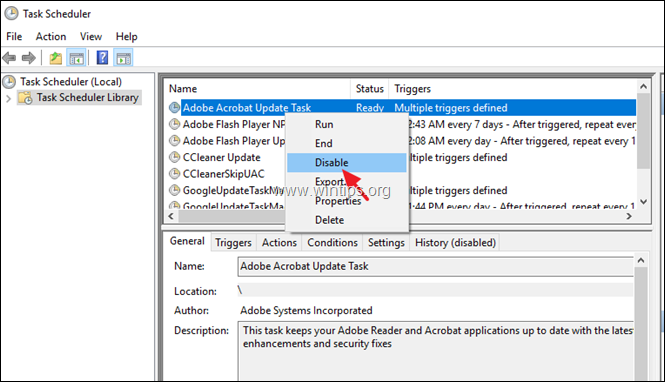
4. Görev Zamanlayıcı'yı kapatın ve bir sonraki adıma geçin.
Adım 2. Adobe Acrobat Güncelleme Hizmetini devre dışı bırakın.
Bir sonraki adım, aşağıdaki yöntemlerden birini kullanarak Acrobat Update hizmetini devre dışı bırakmaktır:
- Yöntem 1. Adobe Acrobat Reader DC Otomatik Güncellemeyi Hizmetler aracılığıyla devre dışı bırakın. Yöntem 2. Adobe Reader DC Otomatik Güncellemeleri Kayıt Defteri aracılığıyla devre dışı bırakın.
Yöntem 1. Adobe Acrobat Reader DC Otomatik Güncellemeyi Hizmetler aracılığıyla devre dışı bırakın.
1. Aynı anda basın Pencereler + R tuşlarını kullanarak çalıştır komut kutusunu açın.
2 Çalıştır komut kutusuna şunu yazın: services.msc ve basın Girin.
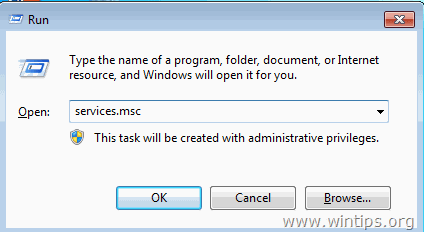
3. "Adobe Acrobat Update Service" özelliklerini (AdobeARMservice) açmak için çift tıklayın.
4. Ayarlayın Başlangıç türü için Engelli .
5. Tıklayın OK ve yeniden başlat bilgisayarınız.
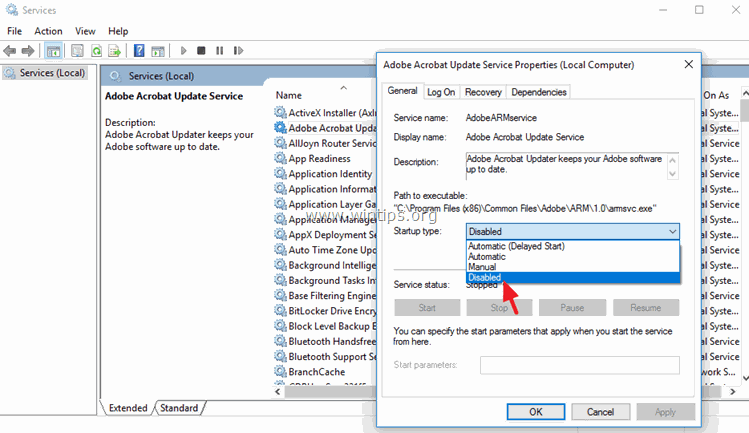
- Yukarıdaki adımları izledikten sonra Adobe Reader DC güncellemeleri otomatik olarak indirmeyecek ve yüklemeyecektir.
- Yeni güncellemeleri manuel olarak indirmek ve yüklemek istiyorsanız Adobe Reader'ın DC menüsünden seçin: Yardım > Güncellemeleri Kontrol Edin . *
Not: Ayrıca kaldırmak istiyorsanız Güncellemeleri Kontrol Edin seçeneğini seçin, ardından bu makalenin sonunda belirtilen adımları izleyin.
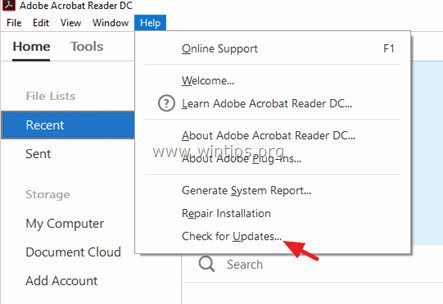
Yöntem 2. Adobe Reader DC Otomatik Güncellemelerini Kayıt Defteri aracılığıyla devre dışı bırakın.
1. Açık Pencereler Kayıt Defteri Düzenleyicisi Bunu yapmak için:
1. Tuşuna basın Pencereler + R tuşlarını yüklemek için Koşmak iletişim kutusu.
2. Tip regedit ve basın Girin .
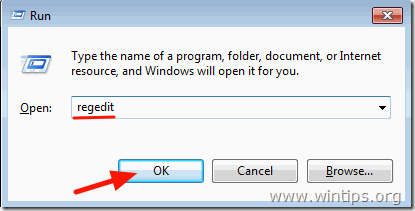
2. Sol bölmede, bu tuşa gidin:
HKLM\SOFTWARE\Wow6432Node\Adobe\Adobe ARM\Legacy\(ürün adı)\(ürün kodu)
Örneğin. HKEY_LOCAL_MACHINE\SOFTWARE\WOW6432Node\Adobe\Adobe ARM\Legacy\Reader\{AC76BA86-7AD7-1033-7B44-AC0F074E4100}
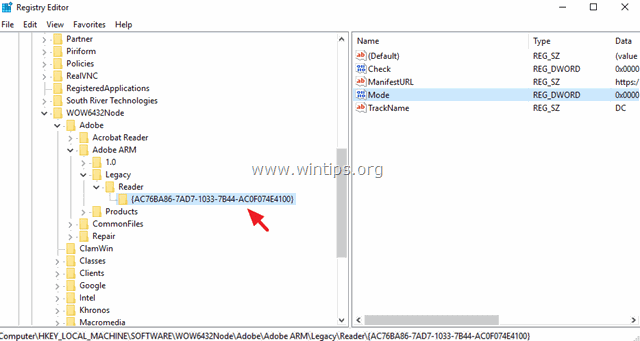
3. Sağ bölmede şu adrese çift tıklayın Mod değerini* seçin ve Değer Verisi kutusunda değer verisini 3 için 0 (sıfır).
Mod olası değerler:
0 : Güncellemeleri otomatik olarak indirmeyin veya yüklemeyin.
2 : Güncellemeleri otomatik olarak indirin ancak ne zaman yükleneceğini kullanıcının seçmesine izin verin.
3 : Güncellemeleri otomatik olarak indir ve yükle (Varsayılan değer)
4 : Kullanıcıya indirmelerin mevcut olduğunu bildirir ancak bunları indirmez.
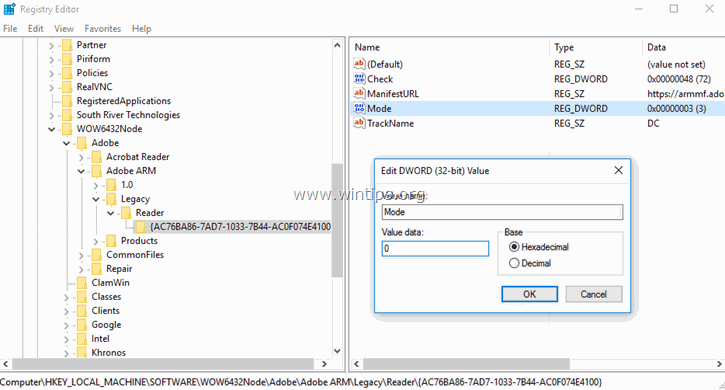
4. Kayıt Defteri Düzenleyicisi'ni kapatın ve yeniden başlat bilgisayarınız.
- Şu andan itibaren Adobe Reader DC güncellemeleri otomatik olarak indirmeyecek ve yüklemeyecektir, ancak yeni güncellemeleri her zaman manuel olarak yükleyebilirsiniz. Güncellemeleri Kontrol Edin Adobe Reader'ın DC ana menüsündeki seçenek (Yardım > Güncellemeleri Kontrol Et) *
Not: Ayrıca kaldırmak istiyorsanız Güncellemeleri Kontrol Edin seçeneğini belirleyin, ardından aşağıdaki adımları izleyin.
Ekstra: Adobe Reader'ın menüsünden "Güncellemeleri Kontrol Et" seçeneğini kaldırın.
- "Yardım" menüsünden "Güncellemeleri Kontrol Et" seçeneğini kaldırmak istiyorsanız:
1. Kayıt Defteri Düzenleyicisi'ni tekrar başlatın ve bu anahtara gidin:
HKEY_LOCAL_MACHINE\SOFTWARE\Policies\Adobe\Acrobat Reader\DC\FeatureLockDown
2. Sağ bölmedeki boş bir alana sağ tıklayın ve Yeni > DWORD (32 bit) Değer.
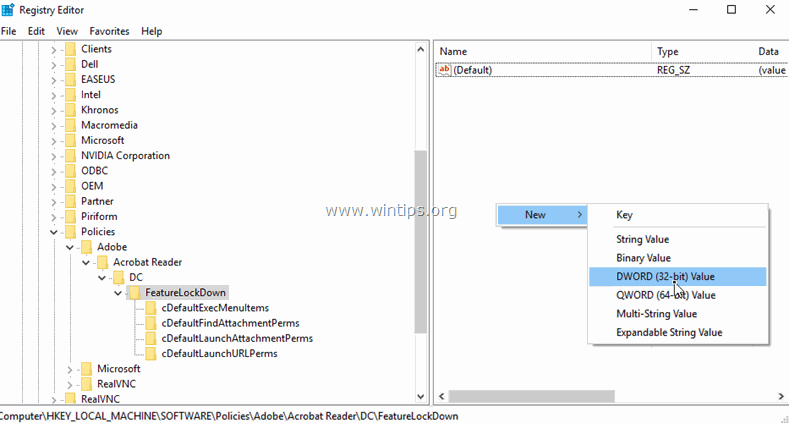
3. Yeni değeri adlandırın: bGüncelleyici
4. Çift tıklayarak bGüncelleyici değerini seçin ve Değer Verisini 0 (sıfır).
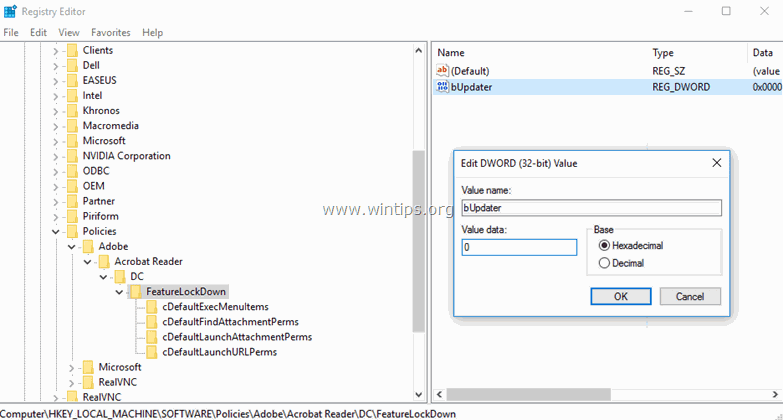
5. Kapat Kayıt Defteri Düzenleyicisi ve Yeniden Başlatma bilgisayarınız.
İşte bu kadar! Bu rehberin size yardımcı olup olmadığını, deneyiminizle ilgili yorumunuzu bırakarak bana bildirin. Lütfen başkalarına yardımcı olmak için bu rehberi beğenin ve paylaşın.

Andy Davis
Windows hakkında bir sistem yöneticisinin günlüğü





